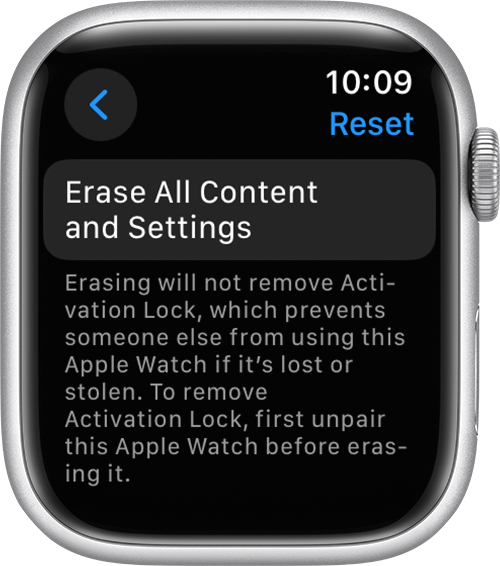
Disassociare il tuo Apple Watch è essenziale per ripristinarlo alle impostazioni di fabbrica. Che tu stia aggiornando, risolvendo un problema o vendendo, capire come disaccoppiare correttamente l'orologio garantisce che i tuoi dati siano al sicuro e che il dispositivo sia pronto per un nuovo avvio.
Perché disaccoppiare il tuo Apple Watch?
L'annullamento dell'abbinamento diventa necessario in vari scenari, come l'aggiornamento del tuo iPhone o Apple Watch, la risoluzione di problemi tecnici o la preparazione del dispositivo per la rivendita. È importante proteggere i tuoi dati personali e garantire che il dispositivo sia pronto per il prossimo utilizzo.
Preparazione alla disassociazione: backup dei dati
Prima di annullare l'abbinamento, esegui il backup dei dati di Apple Watch per garantire che non si perdano i dati relativi a salute, fitness e impostazioni dell'app. Se utilizzi il tuo Apple Watch con una carta per i trasporti nell'app Wallet, ricorda di rimuovere la carta per i trasporti dall'Apple Watch prima di annullare l'abbinamento.
Disassociare l'Apple Watch utilizzando iPhone
Per rimuovere Apple Watch da iPhone:
- Tieni il tuo Apple Watch e il tuo iPhone vicini. Apri l'app Apple Watch sul tuo iPhone.
- Passa alla scheda Il mio orologio e tocca "Tutti gli orologi".
- Tocca il pulsante informazioni "i" accanto all'orologio che desideri annullare l'abbinamento.
- Seleziona "Disaccoppia Apple Watch", quindi "Disaccoppia [nome del tuo Apple Watch]".
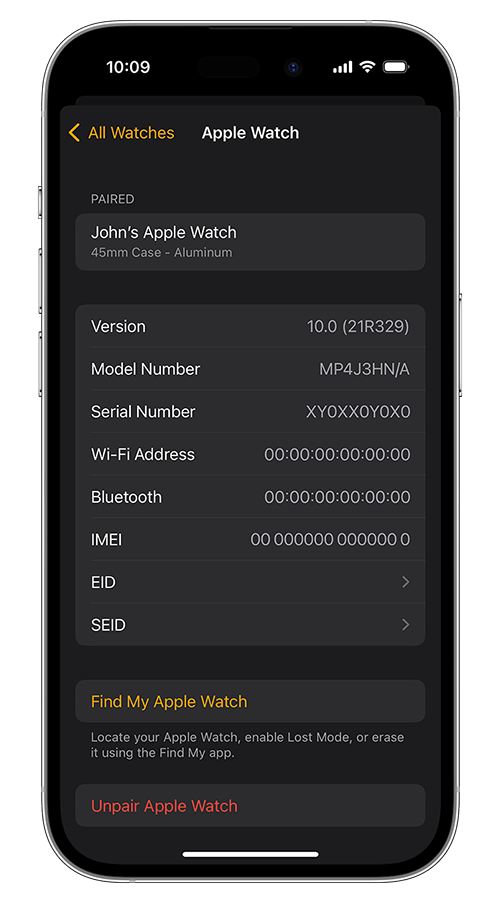
- Per i modelli GPS + Cellulare, scegli di mantenere o rimuovere il tuo piano cellulare.
- Digita la password del tuo ID Apple per disattivare il Blocco attivazione, quindi tocca "Disaccoppia".
- Il tuo iPhone creerà un nuovo backup del tuo Apple Watch, che può essere utilizzato per ripristinare un nuovo Apple Watch.

Il processo di ripristino delle impostazioni di fabbrica del tuo Apple Watch
Intraprendere un ripristino delle impostazioni di fabbrica del tuo Apple Watch è un passo significativo, spesso intrapreso per risolvere problemi o preparare il dispositivo per un nuovo utente. Questo processo cancella tutto il contenuto e riporta l'orologio alle impostazioni originali. Qui, approfondiremo i passaggi essenziali per eseguire con successo e in sicurezza un ripristino delle impostazioni di fabbrica sul tuo Apple Watch. Se è necessario un ripristino delle impostazioni di fabbrica, in particolare per la risoluzione dei problemi, ecco cosa devi fare:
- Sul tuo Apple Watch, vai su Impostazioni > Generali > Ripristina.
- Seleziona "Cancella contenuto e impostazioni". Per i modelli cellulari, scegli di mantenere o rimuovere il tuo piano.
Disaccoppiare direttamente Apple Watch (senza iPhone)
Navigare per disaccoppiare il tuo Apple Orologio senza un iPhone può sembrare impegnativo, ma è un processo semplice. Sapere come disaccoppiare direttamente il tuo Apple Watch è essenziale se il tuo iPhone è smarrito o inaccessibile. Questa sezione ti guida attraverso i passaggi per ripristinare in modo efficiente le impostazioni di fabbrica dell'orologio. Per disaccoppiare Apple Watch senza iPhone:
- Sull'Apple Watch, tocca Impostazioni > Generali > Ripristina > Cancella contenuto e impostazioni.
- Inserisci la tua password, se richiesto.
- Per i modelli GPS + Cellulare, decidi se mantenere o rimuovere il tuo piano cellulare.
- Tocca "Cancella tutto" per ripristinare le impostazioni di fabbrica del tuo Apple Watch.
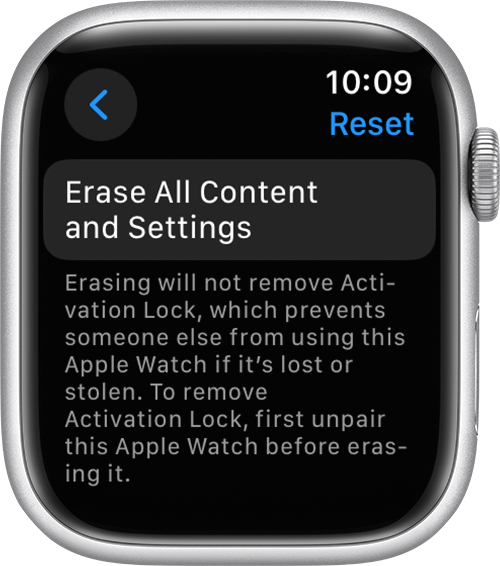
Gestione dei blocchi di attivazione
Per rimuovere il blocco attivazione dopo aver ripristinato il tuo Apple Watch senza l'iPhone, avrai bisogno dell'ID Apple e della password associati all'orologio. Ciò è essenziale per garantire che i tuoi dati personali siano inaccessibili dopo la disassociazione.
Cosa fare dopo la disassociazione
Dopo aver annullato l'abbinamento, puoi configurare nuovamente il tuo Apple Watch o spegnerlo se lo vendi o lo regali. È importante notare che Apple Watch non dispone di uno slot SIM fisico o di un pulsante di ripristino, quindi è fondamentale non inserire alcun oggetto nei fori della custodia dell'Apple Watch per evitare danni.
Risoluzione dei problemi comuni di disaccoppiamento
Durante la risoluzione dei problemi comuni di disaccoppiamento problemi con il tuo Apple Watch, come mancato disaccoppiamento o errori di backup, inizia dalle basi: assicurati che sia il tuo Apple Watch che il tuo iPhone siano sufficientemente carichi. Ciò impedisce interruzioni durante il processo di disaccoppiamento. Anche la vicinanza è fondamentale; tenere i dispositivi vicini per mantenere una connessione forte.
Se questi passaggi non aiutano, una soluzione semplice ma efficace è riavviare sia il tuo Apple Watch che iPhone. Il riavvio può aggiornare il sistema e spesso risolve problemi di connettività o software che impediscono il processo di disaccoppiamento. Questo approccio semplice è solitamente efficace nel risolvere la maggior parte dei problemi di disaccoppiamento. Ultimo ma non meno importante puoi contattare il supporto apple e chiedere aiuto.
Sezione FAQ
Come posso annullare l'abbinamento del mio Apple Watch utilizzando il mio iPhone?
Per annullare l'abbinamento del tuo Apple Watch utilizzando l'iPhone, apri l'app Watch, vai alla scheda My Watch, tocca l'icona "i" accanto all'orologio che desideri annullare l'abbinamento e seleziona "Annulla abbinamento Apple Watch". Assicurati che entrambi i dispositivi siano vicini durante questo processo per un disaccoppiamento senza intoppi.
Posso annullare l'abbinamento del mio Apple Watch senza l'iPhone e salvare comunque i miei dati?
Disassociare il tuo Apple Watch senza iPhone significa che non puoi eseguire il backup dei dati direttamente in quel momento. Per preservare i tuoi dati, assicurati prima di averne eseguito il backup sul tuo iPhone. Senza questo, la disassociazione direttamente dall'orologio porta alla perdita di dati.
Cosa devo fare se ho dimenticato il codice del mio Apple Watch e devo annullarne l'abbinamento?
Dovrai reimpostare il codice del tuo Apple Watch se lo hai dimenticato. Puoi farlo posizionando l'orologio sul caricabatterie, tenendo premuto il pulsante laterale finché non viene visualizzato il cursore di spegnimento, quindi premendo con decisione lo schermo e selezionando "Cancella tutto il contenuto e le impostazioni".
Come posso rimuovere il blocco di attivazione dal mio Apple Watch dopo aver annullato l'abbinamento?
Per rimuovere il blocco di attivazione dal tuo Apple Watch dopo la disassociazione, utilizza l'ID Apple e la password associati all'orologio. Visita iCloud.com, accedi, seleziona "Trova iPhone", scegli il tuo orologio in "Tutti i dispositivi", quindi fai clic su "Cancella Apple Watch" seguito da "Rimuovi dall'account".
È possibile disaccoppiare un Apple Watch da remoto utilizzando iCloud?
Sì, puoi annullare l'abbinamento di un Apple Watch da remoto utilizzando iCloud. Accedi a iCloud.com, vai su "Trova iPhone", seleziona il tuo Apple Watch in "Tutti i dispositivi" e scegli di inizializzarlo. Ciò rimuoverà anche l'orologio dal tuo account, annullandone di fatto l'abbinamento.
Cosa succede al mio Apple Pay e ad altri dati sensibili quando annullo l'abbinamento del mio Apple Watch?
Tutti i dati sensibili, comprese le informazioni di Apple Pay, vengono cancellati in modo sicuro quando annulli l'abbinamento del tuo Apple Watch. Il processo di disaccoppiamento garantisce che le tue informazioni personali, i dettagli di pagamento e qualsiasi altro dato memorizzato vengano rimossi per proteggere la tua privacy.
Come posso assicurarmi che venga eseguito il backup di tutti i miei dati sanitari prima di annullare l'abbinamento del mio Apple Watch?
Per garantire che venga eseguito il backup di tutti i tuoi dati sanitari prima di annullare l'abbinamento, tieni l'Apple Watch vicino all'iPhone in modo che possa sincronizzarsi. Viene eseguito automaticamente il backup dei dati sull'app Salute del tuo iPhone. Controlla la data dell'ultima sincronizzazione nell'app Apple Watch per confermare.
Posso annullare l'abbinamento del mio Apple Watch da un iPhone diverso da quello a cui è abbinato?
Per annullare l'abbinamento dell'Apple Watch in genere è necessario l'iPhone a cui è abbinato. Tuttavia, se non hai più accesso a quell'iPhone, puoi cancellare direttamente l'orologio o utilizzare iCloud per rimuovere l'orologio dal tuo account Apple, annullando di fatto l'abbinamento.
Quali sono le conseguenze se disassociamo erroneamente il mio Apple Watch?
L'annullamento errato dell'abbinamento del tuo Apple Watch può causare la perdita di dati, soprattutto se non è stato eseguito correttamente il backup del dispositivo. Inoltre, la mancata rimozione del blocco di attivazione può rendere difficile associare l'orologio a un nuovo iPhone o venderlo a qualcun altro.
La nostra conclusione
Comprendere le procedure corrette per disaccoppiare e ripristinare il tuo Apple Orologio è fondamentale per la sicurezza dei tuoi dati e il buon funzionamento dei tuoi dispositivi. Che tu stia annullando l'abbinamento con o senza un iPhone, questi passaggi ti aiuteranno a gestire il tuo dispositivo in modo efficiente e sicuro. Ricorda sempre di eseguire il backup dei dati e di seguire attentamente i passaggi per garantire una transizione fluida.






Lascia un Commento